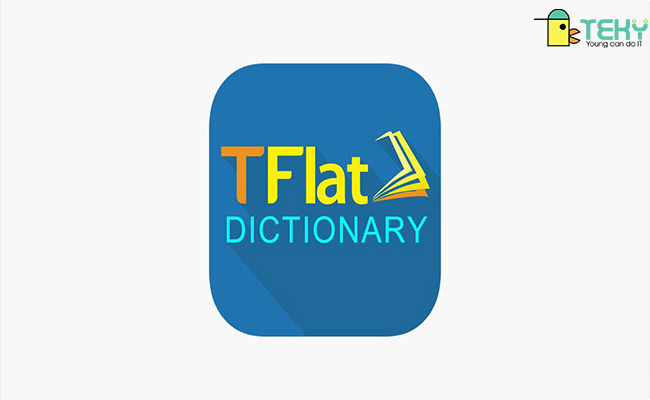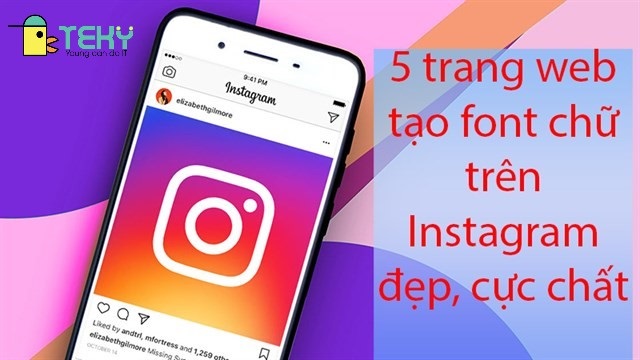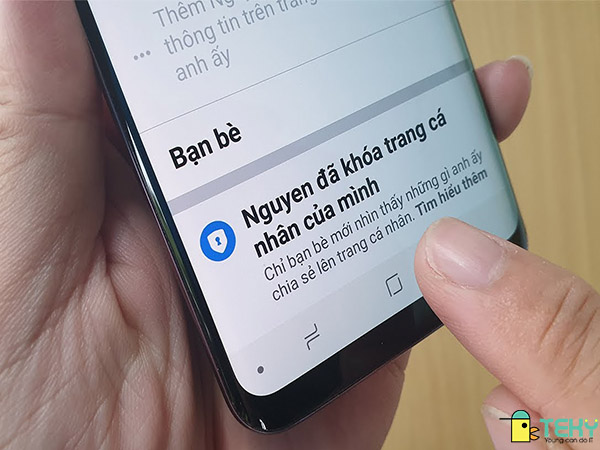Thủ thuật tăng tốc máy tính Win 10 không phải ai cũng biết

Việc máy tính chạy chậm là việc khó tránh khỏi và sẽ diễn ra dần theo thời gian. Để cài thiện tình trạng đó, chúng ta cần phải thường xuyên tăng tốc máy tính. Trong bài này, Teky sẽ hướng dẫn bạn những thủ thuật tăng tốc máy tính Win 10 nhanh chóng và đơn giản. Mà ai cũng nên biết để cải thiện hiệu suất làm việc cho laptop, máy tính của mình. Cùng theo dõi với Teky nha!
Tại sao chúng ta cần tăng tốc máy tính Win 10 ?

Có một thực tế là hiệu suất làm việc của máy tính sẽ ảnh hưởng nhiều đến công việc hằng ngày của chúng ta. Do đó, việc thường xuyên tối tăng tốc Win 10 là một việc quan trọng và cần thiết.
Tuy nhiên, ngay cả khi bạn khá siêng năng bảo trì máy tính xách tay hoặc PC của mình, thì máy tính vẫn chạy chậm. Nếu bạn đang chạy Windows 7, 8, thậm chí 10 và tự hỏi mình “Tại sao máy tính xách tay của tôi quá chậm?”. Thì bài viết dưới đây của Teky sẽ giải đáp thắc mắc đó của bạn.
Trên thực tế, bạn có thể thực hiện một vài thủ thuật. Bên cạnh cách tăng tốc Win 10 truyền thống để nâng cao hiệu suất hoạt động của máy tính. Với một số số khai báo đơn giản và một vài thao tác kỹ thuật, máy tính của bạn cho dù có chậm cỡ nào cũng sẽ nhanh chóng hoạt động nhanh lại như lúc ban đầu.
Trong bài viết dưới đây, Teky sẽ hướng dẫn bạn 14 thủ thuật để cải thiện vấn đề máy tính chạy chậm Wins 10. Cùng theo dõi với Teky nha!
>>> Xem thêm : Nâng cấp win 7 lên win 10 miễn phí như thế nào nhanh nhất?
Tăng tốc Win 10 một cách toàn diện
1. Đóng các chương trình khay hệ thống
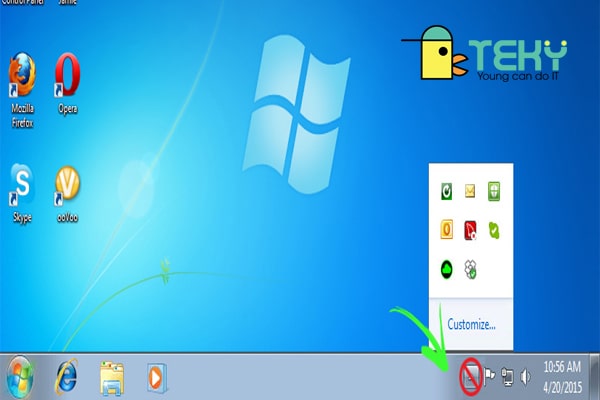
Đóng chương trình khay hệ thống là một trong những cách làm máy tính chạy nhanh hơn Win 10 phổ biến và đơn giản nhất.
Cho những bạn nào thắc mắc: “Chương trình khay hệ thống là gì ?”. Thì khay hệ thống được dịch ra từ thuật ngữ tiếng anh “system tray”. System tray đóng vai trò là khu vực thông báo nhằm thông báo cho người sử dụng những chương trình đang hoạt động.
Một trong những nguyên nhân phổ biến khiến máy tính của bạn chạy chậm vì: Có quá nhiều chương trình chạy cùng lúc một lúc và song song với chương trình Windows.
Các chương trình trong System tray sẽ được kích hoạt sau khi bạn khởi động máy tính. Và chúng tiếp tục chạy xuyên suốt quá trình làm việc của máy tính sau đó. Do đó, đóng các chương trình khay hệ thống là một trong những cách phổ biến nhất để tăng tốc máy tính win 10.
>> Xem thêm: Tắt thời tiết win 10 nhanh chóng chi tiết
2. Dừng các chương trình đang chạy để tăng tốc khởi động Win 10
Tương tự như các chương trình chạy trong system tray. Các chương trình khác tự động chạy ở ngoài cũng làm chậm máy tính của bạn.
Theo Teky thì chỉ một số phần mềm cần thiết bạn có thể cho hoạt động là: phần mềm chống virus. Còn những phần mềm khác nếu thật sự không cần thiết thì hãy tắt hoạt động để có thể tối ưu Win 10 tốt nhất bạn nha!
Hướng dẫn dừng các chương trình đang chạy để tăng tốc khởi động Win 10
Để dừng các chương trình đang chạy, bạn ấn tổ hợp phím Ctrl-Shift-Escape hoặc di chuyển chuột đến Trình quản lý tác vụ rồi truy cập . Ở khu vực này, bạn di chuyển chuột đến và chọn Khởi động. Lúc này, bạn có thể xem được các thông số kỹ thuật của các chương trình đang chạy.
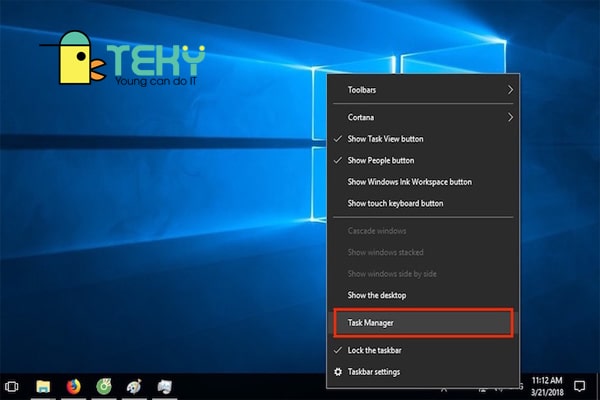
Sau khi xem xét những thông số một cách cẩn thận và kỹ càng. Thì bạn hãy quyết định xem những chương trình nào không cần thiết hoạt động. Rồi loại bỏ chúng để tăng tốc máy tính win 10 bạn nhé!
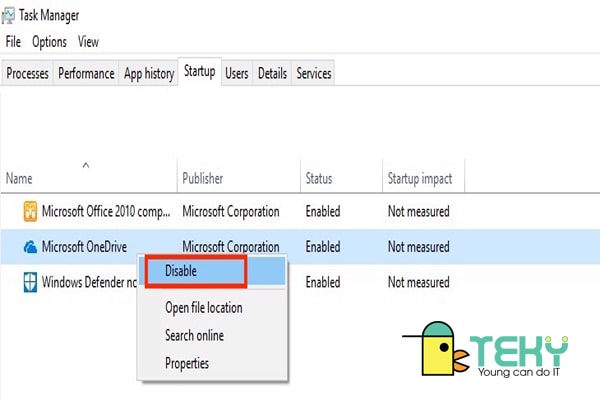
Quá trình này đặc biệt có lợi cho việc tối ưu Win 10 của bạn vì nó có thể vô hiệu hóa những chương trình hoạt động dư thừa.
>>> xem thêm : Thủ thuật tắt diệt virus win 10 dễ dàng và đơn giản
3. Cập nhật Windows, trình điều khiển và ứng dụng
Cập nhập Windows thường xuyên là một Cách tối ưu hóa Win 10 cực kỳ dễ thực hiện. Nó cũng góp phần cải thiện tính bảo mật và tăng hiệu suất làm việc cho máy tính của bạn.
Windows sẽ tự động gửi cho bạn thông báo khi có máy tính cần cập nhật. Bạn chỉ cần đảm bảo rằng bạn không trì hoàn quá trình cập nhập của nó.
Bạn hoàn toàn có thể kiểm tra quá trình cập nhập windows của laptop bằng cách: Đi tới Start và nhấp vào Cài đặt hoặc biểu tượng cài đặt. Sau đó đi tới Cập nhật & Bảo mật => Cập nhật Windows.
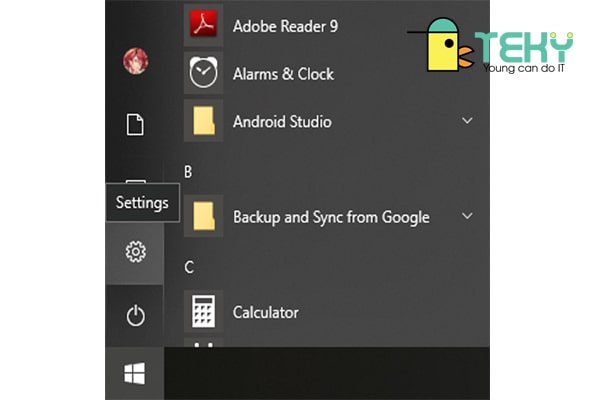
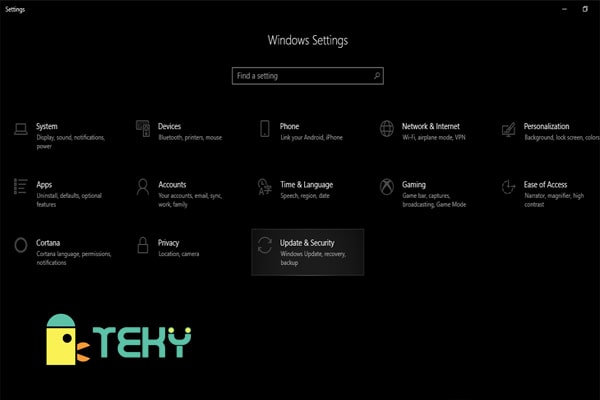
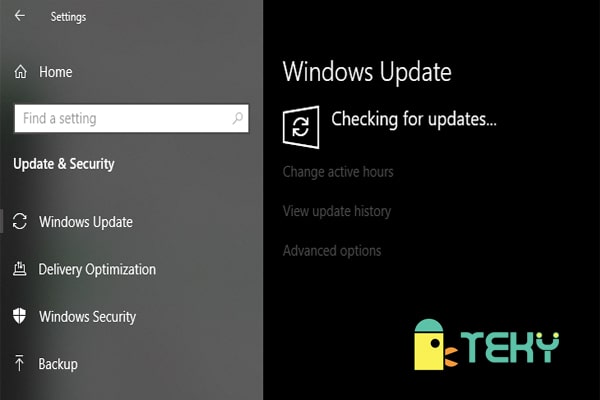
Ngoài hệ điều hành Windows của bạn, các trình điều khiển và ứng dụng khác cũng cần phải được cập nhật thường xuyên.
4. Xóa các tệp không cần thiết để tăng tốc Wi
Cũng giống như tủ quần áo của chúng ta, máy tính cũng sẽ dễ dàng trở nên lộn xộn nếu chúng ta không dọn dẹp thường xuyên.
Tệp máy tính là những ứng dụng chúng ta thực sự không thể nhìn thấy. Nhưng chúng ta biết rõ nó ở đâu ảnh hưởng như thế nào đến hiệu suất làm việc của máy tính. Đặc biệt đối với những máy tính thường xuyên xử lý nhiều nhiều tệp lớn.
Do đó, để tối ưu Win 10, bạn hãy giải phóng dung lượng cho laptop của mình thường xuyên nhé.
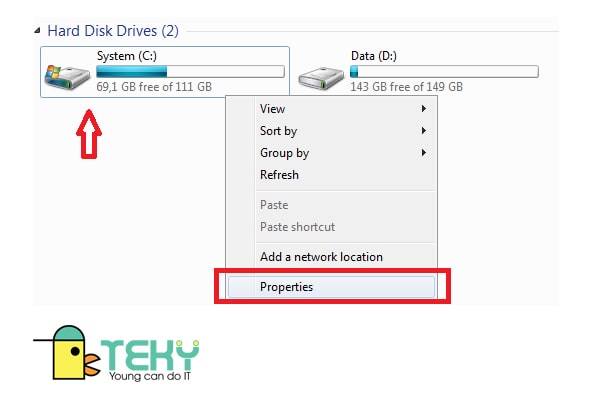
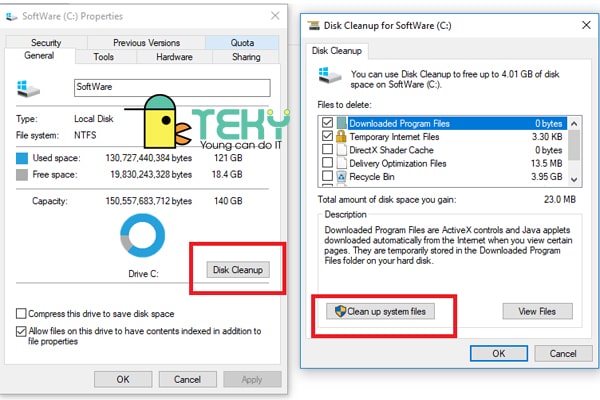
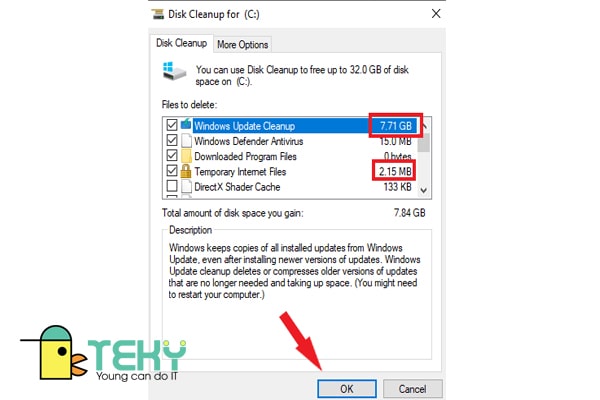
Mẹo nhỏ
Ổ cứng thường chạy ở tốc độ cao nhất cho đến khi đạt khoảng 90% dung lượng. Vì vậy, nếu bạn kiểm tra xem bạn đã sử dụng hết dung lượng bao nhiêu và còn hơn 90% thì đó có thể là nguyên nhân khiến mọi thứ đang chậm lại.
SSD chậm dần khi đầy, vì vậy tốt hơn hết là bạn nên cập nhật mọi thứ. Bạn không nên lấp đầy ổ SSD đến hơn 75% dung lượng của nó.
5. Điều chỉnh các tùy chọn nguồn của bạn
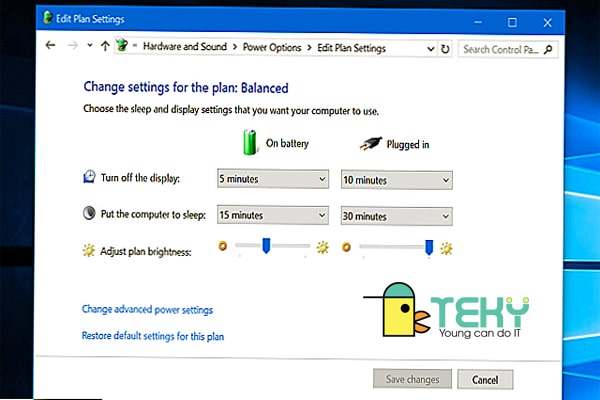
Windows thường đi kèm với một số ‘gói năng lượng’ được cài đặt sẵn để phù hợp với nhu cầu của bạn. Giá trị của các gói này được tính toán dựa trên: cân bằng, hiệu suất và mức tiêu thụ năng lượng.
Và đúng như tên gọi của nó, gói Hiệu suất cao là một lựa chọn tốt nếu bạn đang sử dụng máy tính chạy chậm win 10. Do đó, hãy chọn gói Hiệu suất cao để trang bị cho laptop của mình bạn nhé.
>> Xem thêm: Cách tăng tốc độ mạng hiệu quả 100% áp dụng với mọi máy
6. Gỡ cài đặt các chương trình bạn không sử dụng
Chúng ta thường cài đặt các chương trình lớn mà không biết rằng chúng sử dụng rất nhiều dung lượng của máy tính. Nếu bạn nghĩ rằng máy tính của mình cũng đang trong trường hợp đó. Thì bạn hãy tìm những chương trình nhiều dung lượng nhưng không cần thiết và gỡ bỏ chúng xuống ngay nhé.
Đối với những chương trình quá nhiều dung lượng nhưng rất quan trọng đối với bạn. Bạn có thể khắc phục bằng cách xóa đi và tải lai mỗi khi cần để có thể tăng tốc máy tính win 10. Để gỡ cài đặt một chương trình, hãy đi tới Bảng điều khiển> Chương trình> Chương trình và Tính năng.
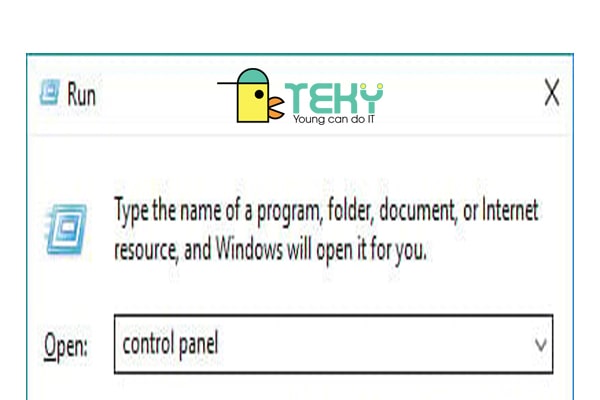
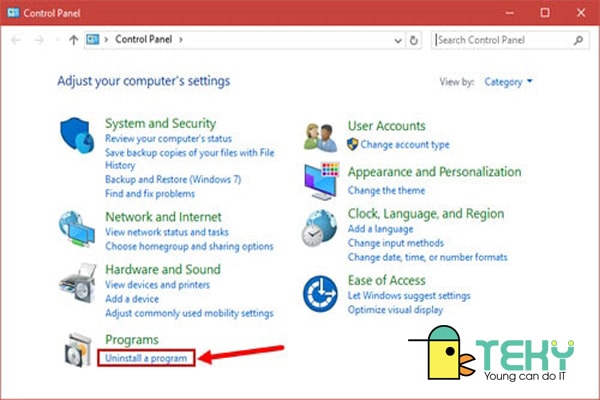
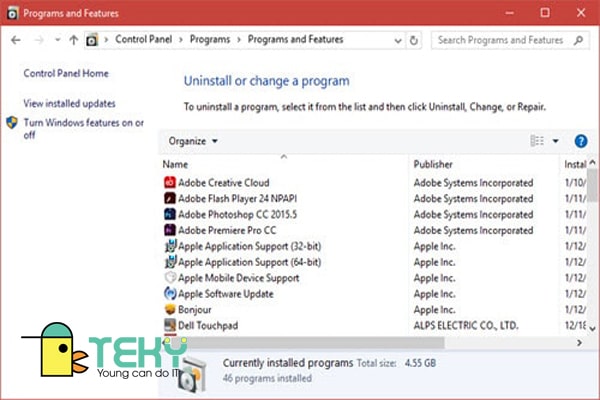
7. Bật hoặc tắt các tính năng của Windows
Khi đang ở màn hình Chương trình và Tính năng. Bạn có thể muốn kiểm tra xem có bất kỳ thành phần Windows nào cần thiết hay không. Nhấp vào Bật hoặc tắt các tính năng của Windows và bạn sẽ thấy danh sách các thành phần này.
Việc này sẽ thật sự cần thiết để bạn tránh tắt phải những chương trình quan trọng. Do đó, hãy kiểm tra thật kỹ danh sách những tính năng quan trọng. Và chọn lọc ra và gỡ bỏ những chương trình không cần thiết để tăng tốc máy tính win 10 bạn nhé!
Kết luận
Bên trên là 8 mẹo nhỏ tăng tốc máy tính win 10 cực kỳ dễ thực hiện. Đồng thời, Teky cũng cung cấp thêm cho bạn những thông tin bổ ích về việc khắc phục vấn đề win 10 chạy chậm. Cũng như các lợi ích của nó. Để bạn có thể có thêm cái nhìn tổng quát về quy trình này. Bên cạnh đó, Teky chúc bạn đọc sau khi đọc xong sẽ có thể tự mình xử lý trong những trường hợp máy tính đột nhiên chạy chậm bạn nha!
Tìm Hiểu Teky Học Viện Công Nghệ Trẻ Hàng Đầu Việt Nam
TEKY là Học viện sáng tạo công nghệ với chương trình giảng dạy STEAM (Science – Technology – Engineering – Art – Mathematics) theo chuẩn Mỹ đầu tiên tại Việt Nam dành cho trẻ em từ 4 đến 18 tuổi.
Được thành lập vào tháng 6 năm 2016, TEKY quyết tâm thực hiện sứ mệnh mang đến cho thế hệ trẻ Việt Nam kiến thức toàn diện về STEAM, đặc biệt là các tư duy công nghệ, khoa học máy tính và kỹ năng thế kỷ 21 – 4Cs (Critical Thinking: Tư duy phản biện – Communication: Giao tiếp – Creativity: Sáng tạo – Collaboration: Làm việc nhóm).

Đây là chương trình không chỉ trang bị kiến thức lập trình mà còn rèn luyện nhóm kỹ năng 4Cs. Trẻ sẽ được:
- Học tư duy phản biện thông qua việc phân tích các vấn đề.
- Học tính sáng tạo tư duy Logic thông qua việc lắp đặt và lập trình robot th ông qua các mô hình Lego Mindstorm, app trò chơi. Giúp con học giỏi môn Toán trên lớp
- Kỹ năng hợp tác thông qua các trò chơi team-building, các dự án nhóm trên lớp.
- Phát huy khả năng giao tiếp hiệu quả bằng nhiều bài tập và hoạt động hấp dẫn.
Các bộ môn giảng dạy tại Teky gồm: Lập trình và phát triển ứng dụng, lập trình game, lập trình web với python Lập trình Scratch Robotics Engineering, Công nghệ 3D và MultiMedia. Chúng tôi tin rằng trẻ em Việt Nam có cơ hội phát triển mạnh mẽ trong một nền kinh tế số và cần được trang bị sẵn sàng để trở thành những doanh nhân công nghệ trong tương lai.
Liên hệ ngay học viện công nghệ sáng tạo TEKY để được tư vấn khóa học:
- Cam kêt 7 tuổi có thể lập trình
- Top 10 dự án giáo dục có tầm ảnh hưởng nhất Đông Nam Á 2017 & 2018
- Top 3 Dự án xuất sắc nhất, NextGen – Thụy Sĩ
- Hotline Hà Nội: 024-7109-6668 | 0975-241-015
- Hotline Hồ Chí Minh: 028-7109 9948 | 097-900-8642
Để tìm hiểu thêm về nhiều thông tin bổ ích khác, bạn đọc hãy truy cập link dưới đây: